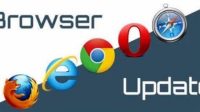WIGATOS.com | Cara menghapus Chromium cukup mudah dilakukan sendiri. Sebenarnya ada banyak orang yang ingin menghilangkan Chromium ini karena menilai jika aplikasi ini adalah virus.
Chromium sendiri buka virus akan tetapi browser open source yang telah dikembangkan oleh The Project Chromium, akan tetapi open source ini memiliki risiko tinggi disusupi oleh virus.
Oleh karena itu tidak ada salahnya jika ingin menghapus Chromium ini, berikut ini akan dijelaskan mengenai cara-cara yang dapat dipilih untuk menghilangkan Chromium di laptop ataupun di komputer.
Daftar Isi
Cara Menghapus Chromium
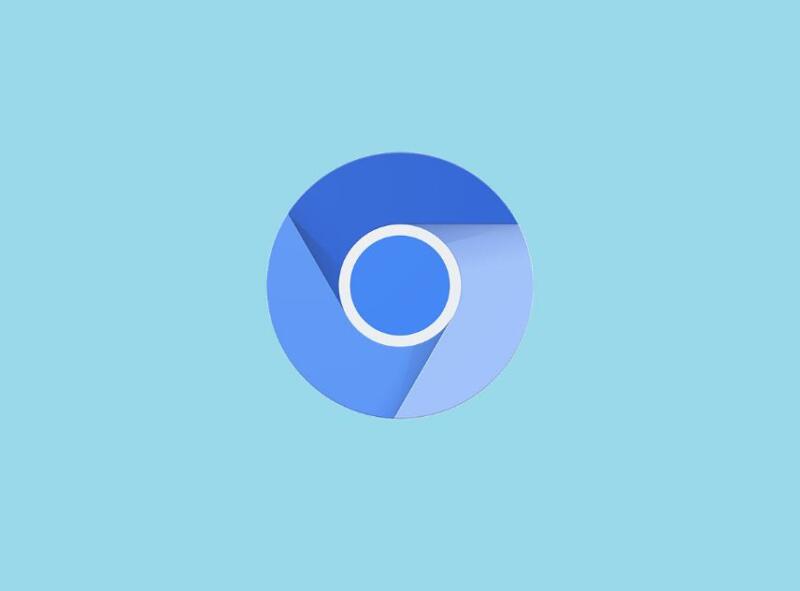
Ada banyak orang yang ingin menghapus Chromium, sebab menganggap Chromium sebagai aplikasi browser Google Crome palsu dan memiliki virus didalamnya.
Chromium sendiri merupakan browser open source yang source codenya digunakan oleh Google untuk membangun aplikasi browser Google Crome, jadi jika kamu sudah pernah menggunakan Chromium tentu akan merasakan jika kedua browser ini sama.
Sebenarnya cara untuk menghapus Chromium ini sama dengan cara menghapus atau uninstall program lainnya di Windows. Namun meskipun seperti itu masih ada beberapa orang yang bingung mengenai cara menghapus Chromium.
Untuk itu pada pembahasan kali ini akan dibahas mengenai cara menghapus Chromium, kamu bisa mengikuti penjelasan berdasarkan jenis Windows yang kamu gunakan sekarang.
Simak cara-cara berikut ini, dan pilih yang menurut kamu paling mudah untuk kamu ikuti:
Cara Menghapus Chromium di Windows 7
Metode pertama yang dapat kamu coba jika kamu menggunakan laptop atau komputer yang menggunakan sistem operasi Windows 7, kamu dapat mengikuti langkah-langkah yang akan dijelaskan metode pertama ini.
Langkah-langka untuk melakukannya juga mudah dilakukan, kamu cukup masuk ke Control Panel dan cari Chromium lalu uninstall aplikasi tersebut. Berikut ini penjelasannya:
- Langkah pertama buka Menu Start pada laptop atau komputer milikmu yang menggunakan Windows 7.
- Lalu jika sudah maka kamu bisa masuk ke Control Panel, atau cari Control panel di kolom pencarian.
- Langkah berikutnya adalah pilih Menu Program And Feature.
- Setelah itu cari aplikasi Chromium.
- Untuk menghapusnya kamu bisa klik Kanan pada aplikasi.
- Kemudian pilih Uninstall.
- Selesai.
Langkah-langkah diatas adalah langkah untuk menginstall aplikasi Cromium, namun belum menghapus keseluruha Chromium secara permanen. Dan untuk melakukan pembersihan Chromium kamu dapat mengikuti langkah-langkah berikut ini:
- Pertama-tama buka Windows Explorer.
- Lalu kamu bisa cari Tools.
- Kemudian pilih Folder Options.
- Jika sudah kamu pilih tab view, lalu centang bagian Show hidden files.
- Dan untuk menghapus Chromium secara bersih kamu bisa pergi ke Drive (C:) atau Local Disc (C:).
- Lalu pilih user komputer dan pada folder Apps Data, kamu bisa memilih Folder Local.
- Setelah itu cari folder Chromium dan Hapus.
- Selesai. Apabila kamu tidak bisa menghapusnya maka hapus satu persatu file yang ada didalamnya.
Cara Menghapus Chromium di Windows 8
Kemudian jika kamu menggunakan Windows 8, kamu dapat mengikuti metode kedua ini. Langkah-langkahnya juga tidak kalah mudah dengan cara pertama, berikut penjelasannya:
- Langkah pertama masuk ke Control Panel.
- Lalu langkah berikutnya adalah masuk ke bagian Program.
- Kemudian pilih menu Program dan Fitur.
- Setelah itu pilih Chromium, dan untuk menghapusnya kamu bisa klik Kanan lalu Hapus atau Uninstall aplikasi.
- Setelah itu kamu perlu menghapus folder chromium dengan masuk ke Drive (C:).
- Berikutnya pilih folder User.
- Selanjutnya masuk ke folder berdasarkan nama komputer, kamu bisa pilih AppData.
- Jika sudah maka kamu bisa masuk ke folder Local.
- Lalu tab Menu View.
- Dan pilih bagian atas opsi, lalu masuk ke opsi folder.
- Setelah itu pilih tampilkan folder drive tersembunyi.
- Lalu kamu bisa kembali ke folder local dan cari Chromium.
- Kemudian klik Hapus.
- Selesai.
Cara Menghapus Chromium di Windows 10
Selanjutnya jika kamu menggunakan sistem operasi selain Windows 7 dan Windows 8. Atau saat ini laptop atau komputer yang kamu gunakan menggunakan sistem operasi Windows 10, maka cara ketiga ini cocok untuk kamu, Berikut langkah-langkahnya:
- Langkah pertama masuk Control Panel. Klik tombol Start lalu ketik “Control Panel”. Atau, Klik menu Start > Windows System > Control Panel.
- Setelah masuk di Control Panel, langkah berikutnya adalah masuk ke bagian menu Program dan Fitur.
- Setelah itu pilih Chromium, dan untuk menghapusnya kamu bisa klik Kanan lalu Hapus atau Uninstall aplikasi.
- Setelah itu kamu perlu menghapus folder chromium dengan masuk ke Drive (C:).
- Berikutnya pilih folder User.
- Selanjutnya masuk ke folder berdasarkan nama komputer, kamu bisa pilih AppData.
- Jika sudah maka kamu bisa masuk ke folder Local.
- Lalu tab Menu View.
- Dan pilih bagian atas opsi, lalu masuk ke opsi folder.
- Setelah itu pilih tampilkan folder drive tersembunyi.
- Lalu kamu bisa kembali ke folder local dan cari Chromium.
- Kemudian klik Hapus.
- Selesai.
Cara Menghapus Chromium dari Chrome
Jika kamu ingin membersihkan Chromium dari Google Crome, kamu dapat mengikuti cara keempat ini. Berikut ini langkah-langkah untuk melakukannya:
- Pertama-tama buka Google Crome, lalu masuk ke menu Settings.
- Setelah itu pilih Tools, dan pilih Extensions.
- Berikutnya klik plugins/add-ons Chromium.
- Kemudian pilih Trash Icon untuk menghilangkan entri ekstensi dari Chromium.
- Apabila halaman awal Crome milikmu telah diubah oleh Chromium mamaka kamu dapat masuk ke menu Settings.
- Setelah itu pilih On startup, kemudian pilih opsi Open a specific page or set of page.
- Dan pilih Set page.
- Kemudian hapus halaman website yang mencurigakan dengan mengeklik tanda X.
- Jika kamu sudah menghapus halaman-halaman yang mencurigakan kamu dapat melakukan reset pada Crome dengan cara buka Settings, lalu pilih Reset Browser Settings.
- Setelah itu pilih Reset.
- Selesai.
Cara Menghapus Chromium dengan Regedit
Jika kamu ingin menggunakan cara lain untuk membersihkan Chromium dari komputer atau laptop, pilihannya adalah dengan menggunakan fitur Regedit. Cara ini dapat kamu lakukan untuk semua versi Windows, berikut ini langkah-langkah untuk melakukannya:
- Pertama-tama buka Start Menu pada laptop kamu.
- Kemudian pada kolom pencarian ketik Regedit, lalu Enter.
- Setelah itu pilih opsi HKEY Current User.
- Lalu pilih Software.
- Jika sudah maka kamu bisa scroll ke bawah dan pilih folder Chromium.
- Kemudian kamu bisa klik kanan pada folder dan pilih opsi Delete.
- Selanjutnya kamu bisa mulai ulang laptop dan Pilih Dics Clean Up.
- Selesai.
Cara Menghapus Chromium di Mac OS
Selain menggunakan sistem operasi Windows untuk menghilangkah Chromium, ada juga cara untuk menbersihkan Chromium ini apabila kamu menggunakan Mac OS. Berikut penjelasannya:
- Langkah pertama adalah buka tombol Go.
- Lalu pilih Applications.
- Tungu hingga muncul semua folder dan kamu bisa mencari Chromium
- Lalu klik kanan pada folder dan pilih opsi Move to Trash.
- Selesai, kamu sudah berhasil hapus apliaksi Chromium.
Demikianlah informasi mengenai cara menghapus Chromium, dari keenam metode yang telah dibahas pilih satu yang paling sesuai untuk kamu coba.